HL-3070CW
Întrebări frecvente şi depanare |
Paginile color imprimate nu sunt coform aşteptărilor.
Vă rugăm să verificaţi următoarele 5 puncte:
- Asiguraţi-vă că nu este activat modul de economisire toner (toner save), din panoul de control al imprimantei sau din driverul de imprimantă. Dacă modul de economisire toner este activat, dezactivaţi-l şi încercaţi să imprimaţi din nou.
Vă rugăm să consultaţi instrucţiunile, "Cum să activez/dezactivez modul Toner Save (Economisire toner)?".
- Efecutaţi calibrarea pentru a îmbunătăţi densitatea culorii şi apoi imprimaţi din nou.
Vă rugăm să consultaţi instrucţiunile, "Cum efectuez calibrarea culorii? (calibrarea imprimării)".
- Ajustaţi culoarea folosind setarea personalizată din driver şi folosind panoul de control. Culorile pe care le poate imprima echipamentul şi culorile pe care le vedeţi pe monitor sunt diferite. Imprimanta poate să nu fie capabilă să reproducă culorile de pe monitorul dvs.
Efectuaţi corecţia culorii şi apoi încercaţi să imprimaţi din nou.
Vă rugăm să consultaţi instrucţiunile, "Cum să ajustez poziţia de imprimare a fiecărei culori?".
Dacă problema persistă, dezactivaţi setarea "Improve Gray Color" (Îmbunătăţire culoare gri).
Aceste instrucţiuni pot varia în funcţie de sistemul de operare (OS). Selectaţi sistemul dvs. de operare şi urmaţi instrucţiunile.
Windows | Macintosh
Pentru utilizatorii de Windows:Ecranele sunt din Windows XP. Ecranele de pe calculatorul dvs. pot varia în funcţie de sistemul de operare.
[Driver de imprimantă]
- [Utilizatorii de Windows 2000]
Faceţi clic pe Start => Settings => Printers.
[Utilizatorii de Windows XP, Windows Server 2003]
Faceţi clic pe Start => Printers and Faxes.
[Utilizatorii de Windows Vista, Windows Server 2008]
Faceţi clic pe Start => Control Panel => Hardware and Sound => Printers.
- Faceţi clic dreapta pe pictograma cu numele imprimantei şi alegeţi "Printing Preferences" din Meniu.
- Deschideţi fila Basic şi faceţi clic pe "Settings".
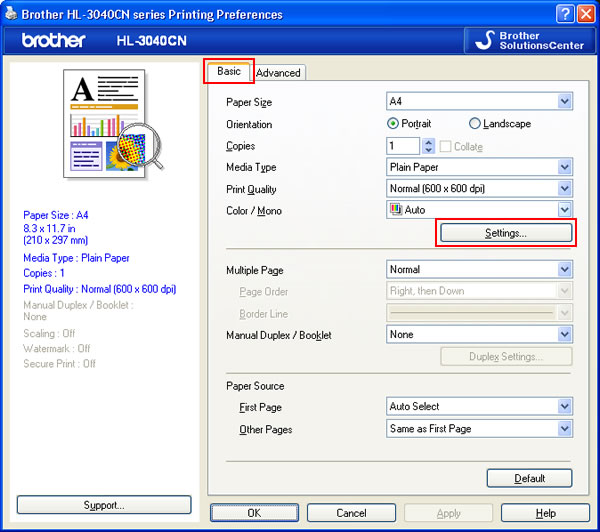
- Debifaţi caseta Improve Gray Color. Faceţi clic pe OK.
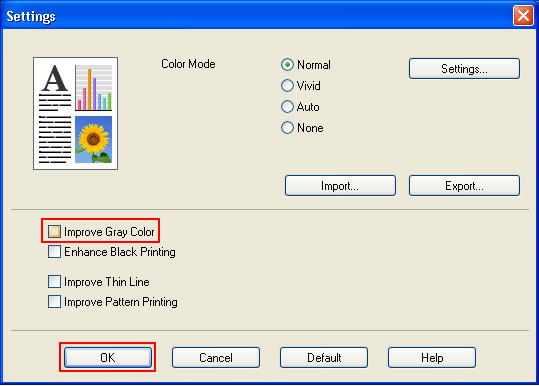
- Faceţi clic pe OK.
Setarea a fost modificată. Încercaţi să imprimaţi din nou.
[Driver de imprimantă BR-Script]
- [Utilizatorii de Windows 2000]
Faceţi clic pe Start => Settings => Printers.
[Utilizatorii de Windows XP, Windows Server 2003]
Faceţi clic pe Start => Printers and Faxes.
[Utilizatorii de Windows Vista, Windows Server 2008]
Faceţi clic pe Start => Control Panel => Hardware and Sound => Printers.
- Deschideţi fila Layout şi faceţi clic pe Advanced.
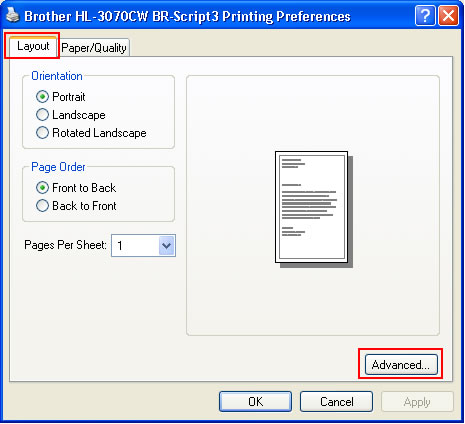
- Alegeţi "Off" pentru Improve Gray Color la rubrica Printer Feature.
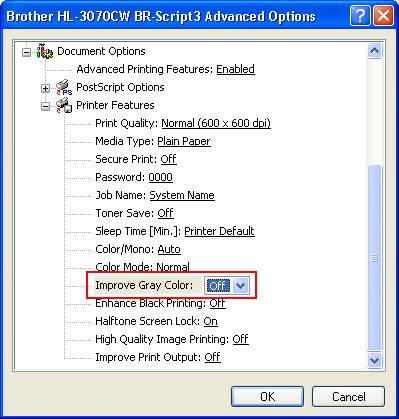
- Faceţi clic pe OK.
Setara a fost modificată. Încercaţi să imprimaţi din nou.
Pentru utilizatorii de Macintosh:[Driver de imprimantă]
- Deschideţi fereastra Print. (Faceţi clic aici pentru a vedea detalii despre cum se deschide fereastra Print.)
-
[Utilizatorii de Mac OS X 10.3.9 sau 10.4.x]
- Alegeţi opţiunea "Print Settings" din meniul pop-up de sub Presets.
- Faceţi clic pe Advanced şi debifaţi caseta Improve Gray Color.
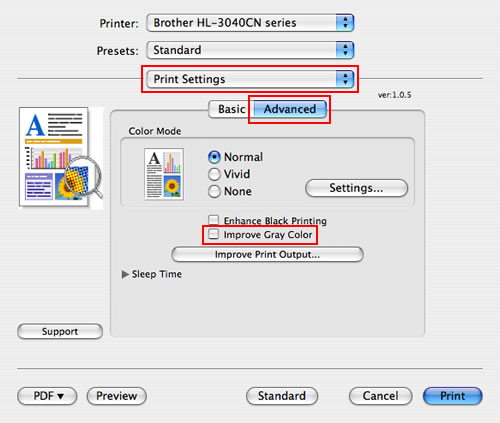
[Pentru utilizatorii de Mac OS X 10.5.x sau mai recent]
- Alegeţi opţiunea "Print Settings" din meniul pop-up cu opţiunile de imprimare.
- Faceţi clic pe Advanced şi debifaţi caseta Improve Gray Color.
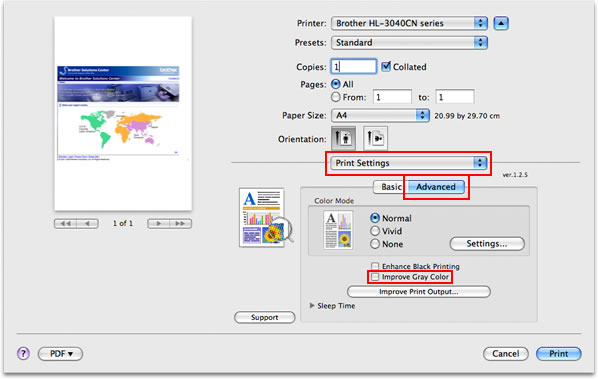
- Alegeţi opţiunea "Print Settings" din meniul pop-up de sub Presets.
- Faceţi clic pe print Print.
Setarea a fost modificată.
[Driver de imprimantă BR-Script]
- Deschideţi fereastra Print. (Faceţi clic aici pentru a vedea detalii despre cum se deschide fereastra Print.)
- [Pentru utilizatorii de Mac OS X 10.3.9 sau 10.4.x]
- Alegeţi opţiunea "Printer Features" din meniul pop-up de sub Presets.
- Alegeţi "Set 2" de la Feature Sets.
- Alegeţi "Off" de la Improve Gray Color.
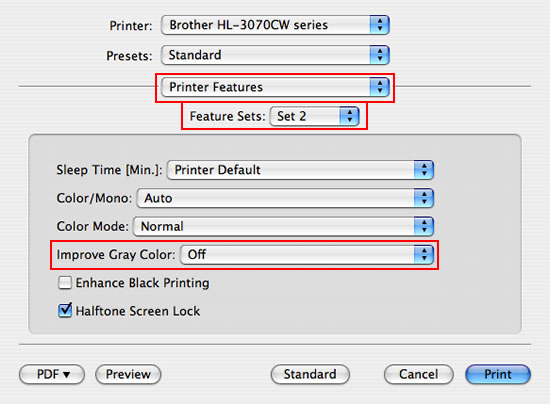
[Pentru utilizatorii de Mac OS X 10.5.x sau versiuni mai recente]
- Alegeţi opţiunea "Printer Features" din meniul pop-up cu opţiunile de imprimare.
- Alegeţi "General 2" de la Feature Sets.
- Alegeţi "Off" de la Improve Gray Color.
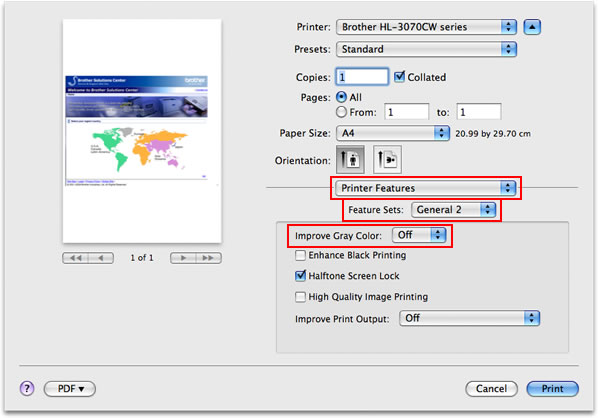
- Alegeţi opţiunea "Printer Features" din meniul pop-up de sub Presets.
- Faceţi clic pe Print.
Setarea a fost modificată.
- [Utilizatorii de Windows 2000]
- Cartuşul de toner poate fi deteriorat. Înlocuiţi toate cele patru cartuşe cu unele noi şi încercaţi să imprimaţi din nou.
Consultaţi instrucţiunile, "Cum înlocuiesc cartuşul de toner?".
- Unitatea de cilindru poate fi deteriorată. Înlocuiţi unitatea de cilindru cu una nou şi apoi încercaţi să imprimaţi din nou.
Consultaţi instrucţiunile, "Cum înlocuiesc unitatea de cilindru?".
Dacă nu aţi primit răspuns la întrebarea dumneavoastră, aţi verificat celelalte întrebări frecvente?
Dacă aveţi nevoie de asistenţă suplimentară, vă rugăm să contactaţi serviciul de asistenţă clienţi Brother:
Spuneţi-vă părerea despre conţinutul furnizat
Pentru a ne ajuta să îmbunătăţim serviciile de asistenţă, vă rugăm să vă spuneţi părerea.
